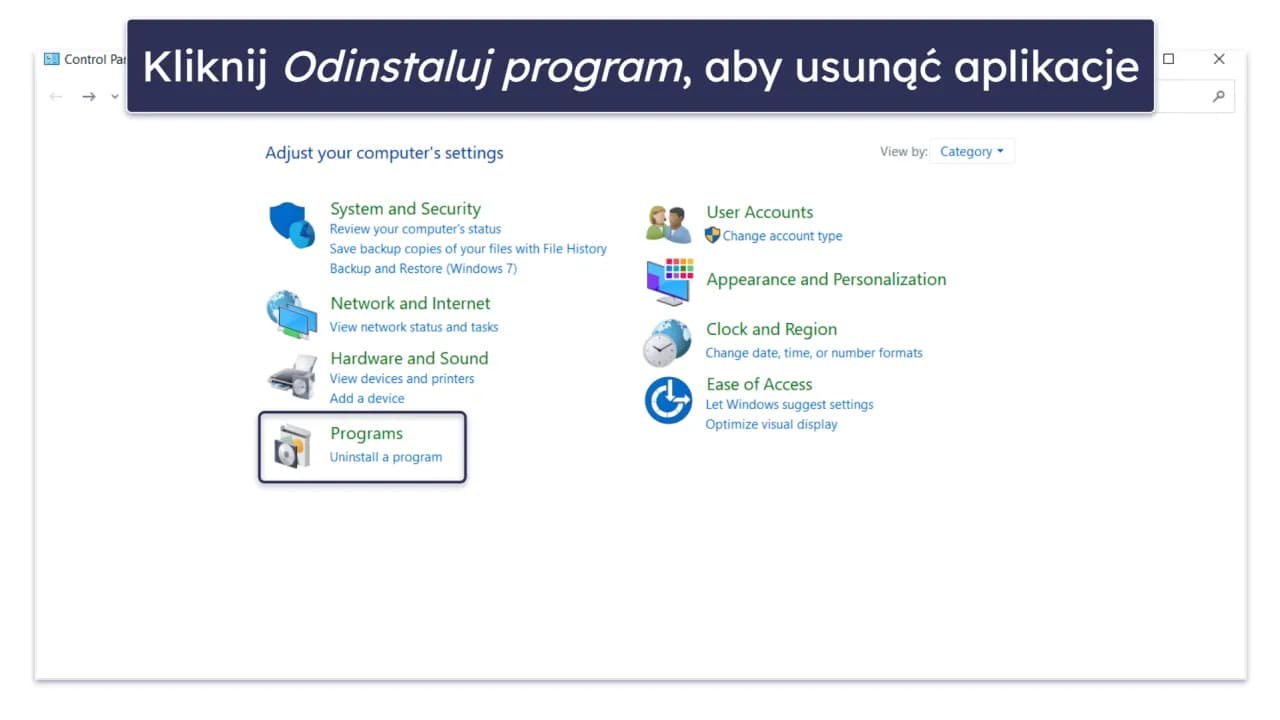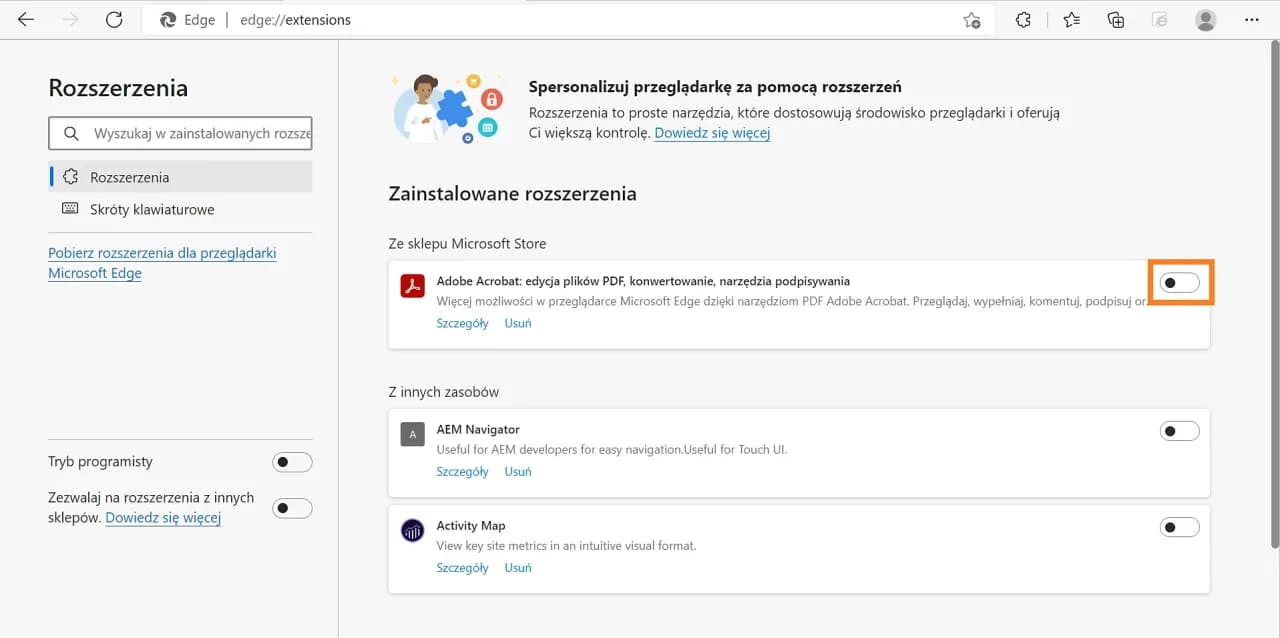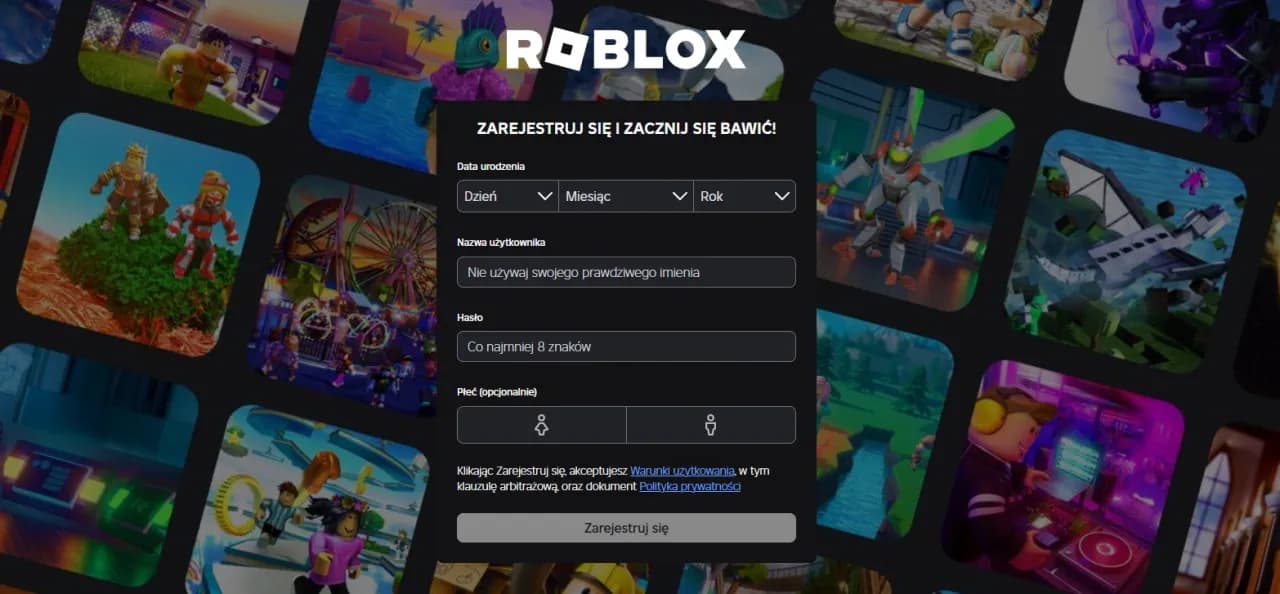Włączenie JavaScript jest zazwyczaj prostym procesem, ale może się różnić w zależności od przeglądarki. Oprócz instrukcji dotyczących aktywacji, omówimy również typowe problemy, które mogą wystąpić po włączeniu JavaScript, takie jak konflikty z rozszerzeniami czy problemy z pamięcią podręczną. Dzięki tym informacjom, użytkownicy będą mogli cieszyć się pełną funkcjonalnością stron internetowych.
Kluczowe informacje:
- Włączenie JavaScript jest niezbędne do korzystania z interaktywnych funkcji na stronach internetowych.
- Proces aktywacji JavaScript różni się w zależności od przeglądarki, ale jest stosunkowo prosty.
- W przypadku problemów z działaniem JavaScript, warto sprawdzić konflikty z rozszerzeniami przeglądarki.
- Czyszczenie pamięci podręcznej przeglądarki może poprawić działanie JavaScript.
- Każda przeglądarka ma swoje unikalne ustawienia, które należy dostosować dla optymalnej wydajności.
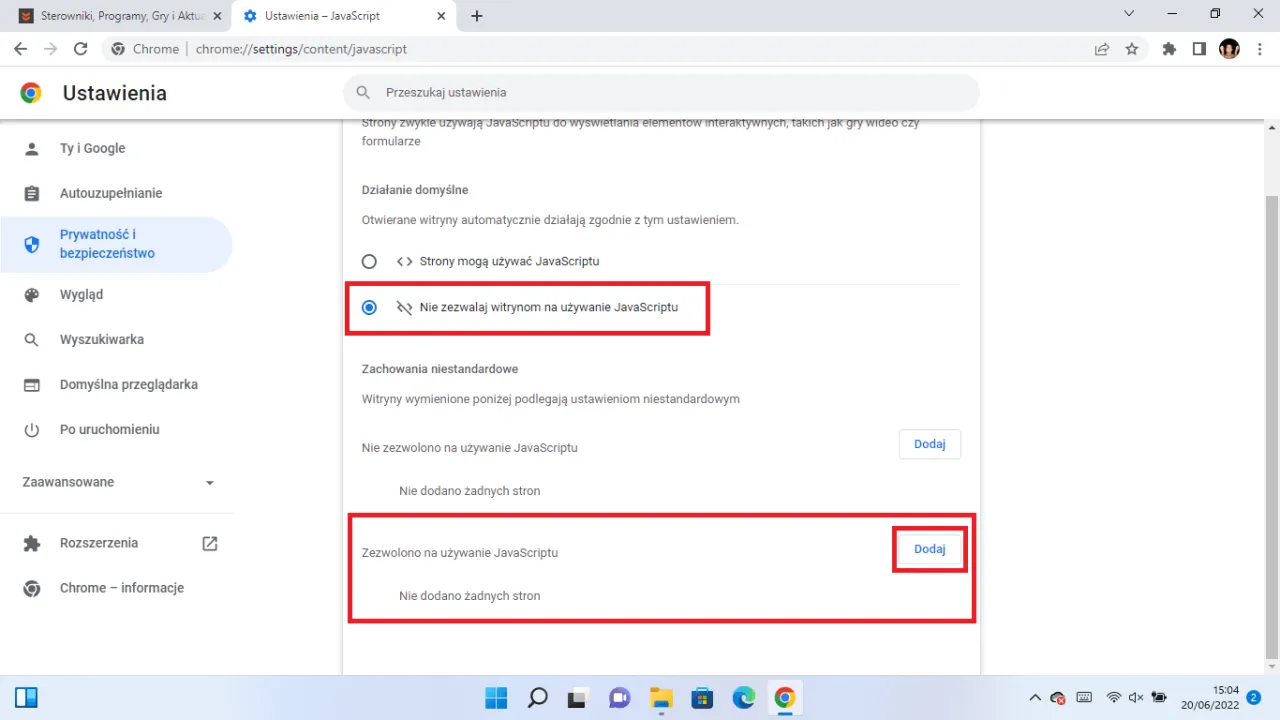
Jak włączyć JavaScript w popularnych przeglądarkach internetowych
JavaScript jest niezbędnym językiem programowania, który umożliwia interaktywność na stronach internetowych. Bez włączonego JavaScriptu wiele witryn może działać nieprawidłowo lub w ogóle się nie ładować. Dlatego ważne jest, aby umieć włączyć JavaScript w przeglądarkach, aby móc korzystać z pełni ich możliwości.
Wszystkie popularne przeglądarki, takie jak Google Chrome, Mozilla Firefox, Microsoft Edge, Safari i Opera, oferują opcje włączenia JavaScriptu. Użytkownicy powinni znać podstawowe kroki, które pozwolą im na łatwe dostosowanie ustawień przeglądarki. W kolejnych sekcjach przedstawimy szczegółowe instrukcje dotyczące aktywacji JavaScriptu w różnych przeglądarkach oraz omówimy potencjalne problemy, które mogą wystąpić w tym procesie.Włączanie JavaScript w Google Chrome dla lepszego doświadczenia
Aby włączyć JavaScript w przeglądarce Google Chrome, należy wykonać kilka prostych kroków. Pierwszym krokiem jest kliknięcie ikony menu, która znajduje się w prawym górnym rogu przeglądarki. Następnie wybierz opcję "Ustawienia". Po otwarciu ustawień, przewiń w dół do sekcji "Prywatność i bezpieczeństwo" i kliknij na "Ustawienia witryn".
Kolejnym krokiem jest przewinięcie w dół do sekcji "Treść" i kliknięcie na "JavaScript". Upewnij się, że opcja jest ustawiona na "Dozwolone (zalecane)". Po dokonaniu tych zmian, odśwież stronę, aby zapisać ustawienia. Teraz możesz cieszyć się pełną funkcjonalnością stron, które wymagają JavaScriptu.
Aktywacja JavaScript w Mozilla Firefox dla pełnej funkcjonalności
W przeglądarce Mozilla Firefox aktywacja JavaScriptu jest również prosta. Rozpocznij od wpisania w pasku adresu `about:config` i zatwierdzenia ostrzeżenia, które się pojawi. W polu wyszukiwania wpisz `javascript.enabled`. Upewnij się, że wartość jest ustawiona na `true`. Jeśli widzisz, że jest `false`, kliknij dwukrotnie, aby zmienić ją na `true`.
Po dokonaniu tych zmian zrestartuj przeglądarkę, aby upewnić się, że ustawienia zostały zapisane. Teraz JavaScript będzie aktywny, co pozwoli na pełne korzystanie z interaktywnych funkcji na stronach internetowych. Pamiętaj, że niektóre dodatki mogą również wpływać na działanie JavaScriptu, więc warto je monitorować.
Umożliwienie JavaScript w Microsoft Edge dla bezproblemowego przeglądania
Aby włączyć JavaScript w Microsoft Edge, rozpocznij od kliknięcia ikony trzech kropek znajdującej się w prawym górnym rogu przeglądarki. Z menu, które się pojawi, wybierz opcję "Ustawienia". Następnie przejdź do sekcji "Cookies i uprawnienia witryn", gdzie znajdziesz wszystkie niezbędne ustawienia dotyczące skryptów.
Kiedy już jesteś w ustawieniach, znajdź opcję "JavaScript". Przesuń suwak, aby zezwolić na używanie skryptów. Po wykonaniu tych kroków, JavaScript będzie aktywny, co umożliwi korzystanie z interaktywnych funkcji na stronach internetowych. Pamiętaj, aby odświeżyć stronę, aby zmiany zaczęły obowiązywać.
Jak rozwiązać konflikty z rozszerzeniami przeglądarki
Konflikty z rozszerzeniami przeglądarki mogą znacząco wpływać na działanie JavaScriptu na stronach internetowych. Często zainstalowane dodatki, takie jak adblockery, mogą blokować skrypty JavaScript, co prowadzi do problemów z wyświetlaniem treści lub interaktywnością. Na przykład, rozszerzenie uBlock Origin może uniemożliwić ładowanie niektórych skryptów, co skutkuje błędami w działaniu witryn.
Innym przykładem jest rozszerzenie Privacy Badger, które automatycznie blokuje skrypty związane z śledzeniem. Choć jest to korzystne dla prywatności, może również powodować problemy z funkcjonalnością JavaScriptu na niektórych stronach. Aby rozwiązać te konflikty, użytkownicy mogą spróbować tymczasowo wyłączyć rozszerzenia lub dodać konkretne witryny do listy wyjątków w ustawieniach dodatków.
Czyszczenie pamięci podręcznej jako sposób na poprawę działania JavaScript
Czyszczenie pamięci podręcznej przeglądarki to skuteczna metoda, która może poprawić działanie JavaScriptu na stronach internetowych. Gromadzenie danych w pamięci podręcznej może prowadzić do problemów z ładowaniem aktualnych wersji skryptów, co z kolei wpływa na interaktywność witryn. Warto regularnie czyścić pamięć podręczną, aby zapewnić, że przeglądarka korzysta z najnowszych plików i skryptów.Aby wykonać czyszczenie pamięci podręcznej, użytkownicy powinni postępować zgodnie z poniższymi krokami w różnych przeglądarkach. W Google Chrome należy kliknąć ikonę menu, wybrać "Więcej narzędzi" i następnie "Wyczyść dane przeglądania". W Mozilla Firefox, kliknij ikonę menu, wybierz "Opcje", a następnie "Prywatność i bezpieczeństwo", gdzie można znaleźć opcję czyszczenia danych. W Microsoft Edge, przejdź do "Ustawienia", a potem do "Wyczyść dane przeglądania". Regularne czyszczenie pamięci podręcznej może znacząco poprawić działanie JavaScriptu.
- Google Chrome: Kliknij ikonę menu → Więcej narzędzi → Wyczyść dane przeglądania.
- Mozilla Firefox: Kliknij ikonę menu → Opcje → Prywatność i bezpieczeństwo → Wyczyść dane.
- Microsoft Edge: Kliknij ikonę menu → Ustawienia → Wyczyść dane przeglądania.
Jak optymalizować JavaScript dla lepszej wydajności stron internetowych
Optymalizacja JavaScriptu to kluczowy element, który może znacząco wpłynąć na wydajność stron internetowych. Aby poprawić czas ładowania i responsywność, warto zastosować techniki takie jak minifikacja skryptów, co pozwala na zmniejszenie ich rozmiaru poprzez usunięcie zbędnych spacji, komentarzy i innych niepotrzebnych elementów. Dodatkowo, użycie asynchronicznego ładowania skryptów (np. za pomocą atrybutu "async" lub "defer") pozwala na równoległe ładowanie JavaScriptu, co nie blokuje renderowania strony.
Warto również rozważyć implementację Content Delivery Network (CDN) dla skryptów JavaScript, co może przyspieszyć ich ładowanie przez serwowanie ich z najbliższej lokalizacji geograficznej użytkownika. Dzięki tym technikom, nie tylko poprawisz wydajność swojej strony, ale także zwiększysz satysfakcję użytkowników, co w dłuższej perspektywie może prowadzić do wyższej konwersji i lepszej reputacji witryny.